
檢查您的訂單並透過訂單選項卡進行管理。您可以在電商、活動、 定價、 餐廳預訂、 日程預訂等不同頁面查看訂單。
要檢查和管理您的訂單:
在網站編輯器中,按一下頁面。
找到您要檢查訂單的頁面,然後按一下「編輯」按鈕。
點選訂單選項卡。
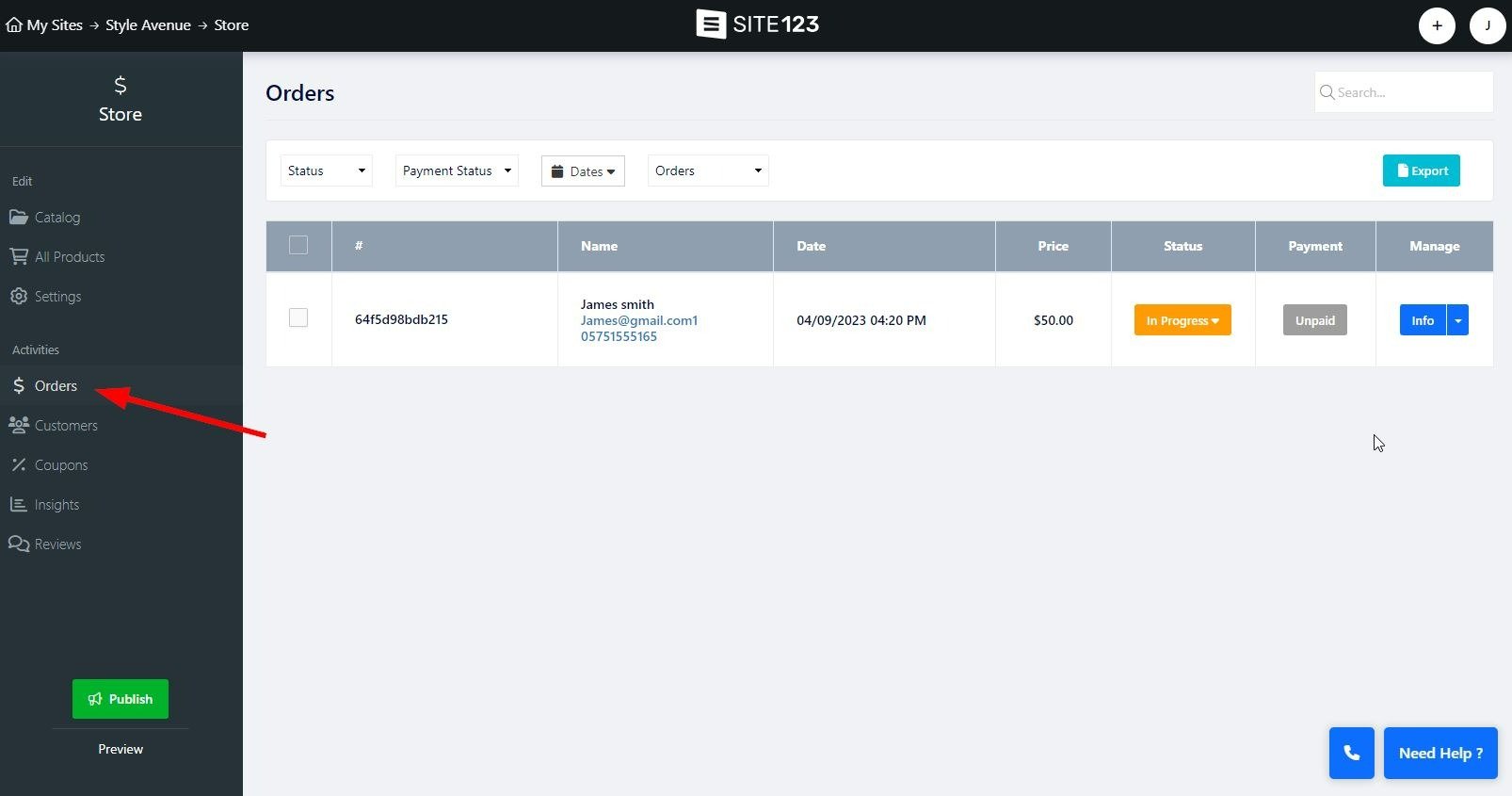
在訂單畫面中,按狀態、付款狀態、日期以及當前或存檔訂單過濾訂單。
狀態- 選擇訂單狀態。從「新建」、「進行中」、「已完成」和「取消」中選擇。使用此篩選器將顯示所選狀態下的所有訂單。
付款狀態- 使用此功能可根據付款狀態過濾訂單。從「未付款」、「已付款」、「已退款」、「放棄購物車」和「進行中」中選擇。
日期- 設定下訂單的日期範圍
訂單/存檔訂單- 選擇要套用篩選器的清單。從目前訂單和存檔訂單中進行選擇。
分配的標籤- 您可以為訂單設定唯一標籤,從而允許您過濾分配給所選標籤的所有訂單。進一步閱讀以了解如何新增自訂訂單標籤。
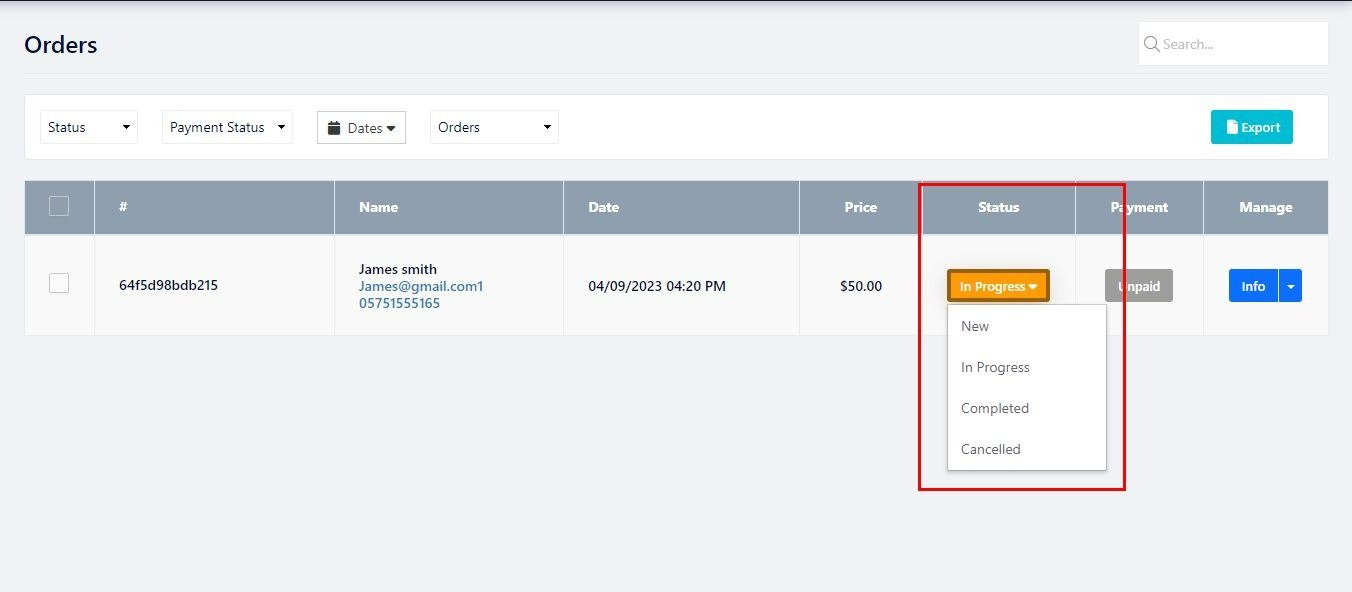
在這裡,您將看到有關訂單的一般信息,例如訂單號、客戶名稱、訂單價格等。
訂單清單分為以下列:
訂單 ID(標籤符號) - 下訂單時,會為其分配一串數字和字母。這是訂單 ID。您可以使用此 ID 在頁面搜尋欄中搜尋特定訂單。將滑鼠遊標放在訂單 ID 上將提示「新增標籤」選項。
新增標籤- 將滑鼠遊標放在訂單 ID上,您將可以選擇建立自訂標籤來配合您的訂單。這將使您能夠透過添加與您和您的業務相關的資訊來進一步對訂單進行分類。使用顏色選項對標籤進行顏色編碼,以便您快速識別清單中帶有標籤的訂單。
姓名- 顯示客戶的基本訊息,例如姓名、電子郵件和電話號碼。
日期- 顯示訂單建立的日期。
價格- 顯示訂單金額。
狀態- 顯示訂單的目前狀態。您可以單擊訂單狀態來更改它。請注意,某些訂單狀態無法分配,例如「放棄的購物車」狀態(以了解有關「放棄的購物車」工具的更多資訊),並且某些狀態只能在資訊視窗中分配。進一步閱讀以獲取更多資訊。
付款- 顯示訂單的目前付款狀態。付款狀態會根據付款進度而有所變動。如果訂單已付款,則會自動標記為已付款。您可以在資訊視窗中手動將訂單標記為已付款、取消和退款。
管理- 此列包含「訊息」和「傳送訊息」選項。進一步閱讀以了解更多資訊。

資訊視窗將使您更深入地了解當前訂單。
您可以查看有關客戶、訂購的產品、訂單摘要和訂單活動的更多資訊。
訂單資訊 -此部分將允許您查看有關下訂單的客戶的更多信息,例如國家/地區、州、地址、郵政編碼等。您也可以查看客戶的 IP 和使用的瀏覽器。
新增追蹤號碼- 此選項可讓您向客戶提供訂單出貨的追蹤號碼。您將能夠添加運輸公司的追蹤號碼和身份,並提供追蹤 URL。了解有關訂單追蹤的更多資訊。
商品- 此部分將顯示您的客戶購買的所有商品、價格、訂單中的商品數量以及總金額。點擊商品名稱將轉到產品商店清單。
摘要 -此部分將顯示訂單的總金額以及稅金和運費。
訂單活動- 此部分將允許您查看訂單的活動,例如新增的標籤、狀態變更付款日期等。每個記錄都有其日期和時間戳,以便您可以查看所選訂單的變更及其進度。
列印 -使用列印選項列印訂單資訊。
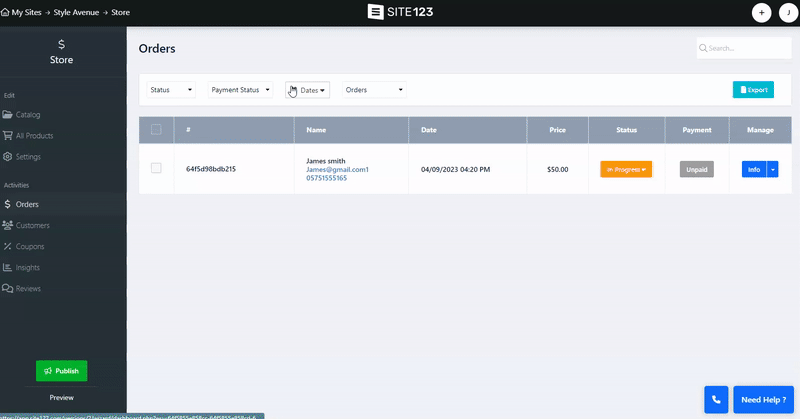
透過引入存檔訂單和輕鬆退款功能,在 SITE123 上管理訂單變得更加容易。
存檔訂單功能可讓您直接從訂單資訊頁面存檔訂單,無需「刪除」按鈕並簡化您的訂單管理介面。只需使用「訂單」和「存檔訂單」過濾器選項在活動訂單和存檔訂單之間切換即可。此功能適用於各種模組,包括商店、活動、線上課程、定價表、安排預訂和捐贈。
要存檔訂單,請標記相關訂單並點擊螢幕底部的存檔選項。您可以透過點擊“更多操作”並選擇“存檔”,在資訊畫面中存檔單一訂單。
請注意,您可以透過標記所有相關訂單然後執行操作來一次存檔多個訂單。
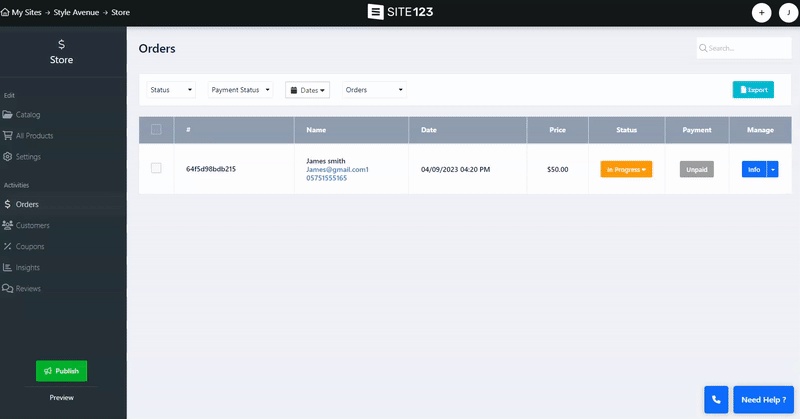
我們讓取消流程變得簡單又有效率。您可以輕鬆地從訂單資訊頁面取消訂單,其中取消選項會顯示為訂單操作。取消訂單:
在訂單畫面中,按一下訂單的目前狀態並選擇已取消。
或者,您可以透過點擊「更多操作」從訂單資訊畫面執行相同的操作。

現在,對尚未取消的已付款訂單進行退款也變得輕而易舉。當您需要對訂單進行退款時,只需將其狀態設為“退款”,付款狀態就會自動變更為“已退款”,從而輕鬆追蹤和管理您的退款。
訂單退款後,無法再次標記為已付款或未付款,以幫助您維護準確的付款記錄。要退款:
在「訂單」畫面中,找到相關訂單並點選「資訊」 。
點擊更多操作並選擇退款狀態。
此外,為了確保無縫庫存管理,還實施了自動庫存更新。當您對訂單進行退款時,相關產品的庫存將自動增加。
👉 注意:將訂單設定為退款用於標記已退款的訂單,以便您可以在系統中追蹤它們。
選擇此狀態不會退還客戶的付款。向客戶退款必須透過用於下訂單的共付方式進行。
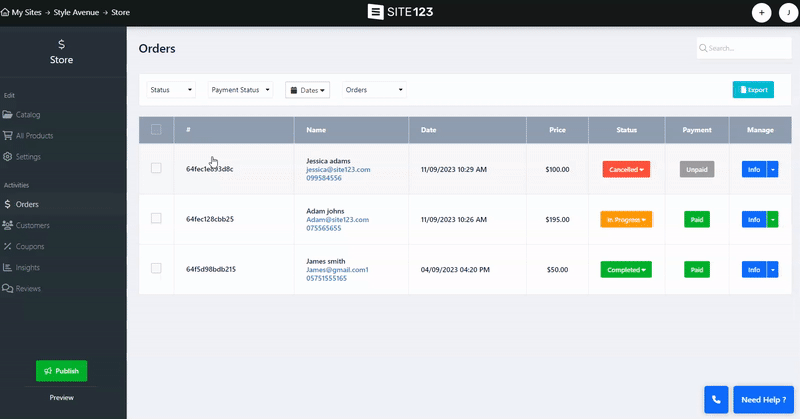
透過訂單螢幕,您還可以向您的客戶發送直接訊息,
按一下資訊按鈕旁的向下箭頭,然後選擇對話。
從「傳送新訊息」畫面建立並傳送訊息。
您的客戶可以使用收到的電子郵件中的專用回覆按鈕回覆訊息。
提交回覆後,新訊息將作為線程添加到最初發送的訊息中,然後您可以直接從訂單螢幕回覆並與客戶溝通。
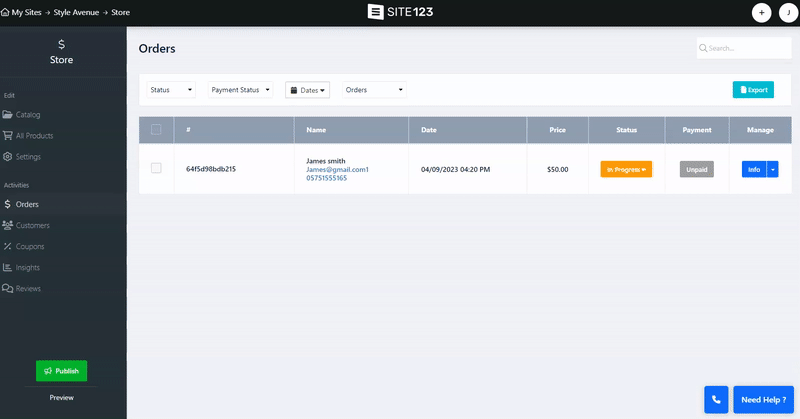
使用訂單畫面頂部的匯出選項以 CSV 格式匯出目前訂單清單。
